Debian 11 - Bullseye
Debian'ın 11 numaralı sürümü olan Bullseye'ın kararlı versiyonu 14 Ağustos Cumartesi günü yayınlandı ! Bu heyecan verici olayın üzerinden henüz saatler geçmişken Debian'ın bu çok beklenen sürümü nasıl kurulur, beraber inceleyelim.
Debian 11 Disk Kalıbının İndirilmesi
Debian 11 disk kalıbını buradaki adresten indirelim.
Sanal Makine Ayarları
Öncelikle kullandığımız sanallaştırma yazılımı yardımı ile (bu dokümanda VirtualBox kullanılacaktır) yeni bir sanal makine oluşturalım ve kaynaklarını fiziksel makinemize göre ayarlayalım.
Ayarlar kısmında bulunan ağ ayarlarını aşağıda belirtildiği gibi düzenleyelim.
Ağ ayarlarını yaptıktan sonra indirdiğimiz .iso uzantılı disk kalıbını makinemize yerleştirelim ve bu adımla birlikte ön hazırlıkları bitirerek kurulum aşamasına geçelim.
Başlat tuşu ile makinemizi başlatalım.
Graphical Install seçeneği ile devam edelim.
Bu aşamada belirleyeceğimiz sistem dili, kullanım aşamasında deneyimimizi oldukça etkileyecek bir opsiyon olduğundan dikkatli karar verilmelidir.
Türkçe kurulan dağıtımlar çoğunlukla dil desteği açısından Türkçe'yi kapsamayan yazılımlar için çeşitli kurulum/kullanım sorunlarına sebep olduğundan önerimiz, sorunsuz bir kullanıcı deneyimi için İngilizce seçeneğinin tercih edilmesidir.
İngilizce seçeneği ile devam edelim, sonrasında gelecek olan lokasyon bilgilerini de son adım Türkiye olacak şekilde dolduralım.
Eğer Türkçe Q dizilimine sahip bir klavyeye sahipseniz bu aşamada Türkçe Q klavye dizilimini tercih edebilirsiniz.
Başlangıç ayarlarını tamamladıktan sonra konfigürasyonun tamamlanmasını bekleyelim.
Konfigürasyon tamamlandıktan sonra makine ve kullanıcı ayarlarını belirleyelim.
Eğer sanal makinenizi bir alan adına dahil etmek istemiyorsanız bu adımı boş bırakarak devam edebilirsiniz.
Root kullanıcı parolamızı belirleyelim.
Kişisel kullanıcımızı oluşturmak için istenilen bilgileri dolduralım.
İsteğe bağlı olarak bu adım sahte veri ile doldurulabilir ya da boş bırakılarak devam edilebilir.
Sisteme giriş yapacağımız kullanıcı adını belirleyelim.
Oluşturduğumuz kullanıcıya ait parolayı belirleyelim.
Tavsiye edilen disk seçenekleri ile devam edelim.
Tüm ayarları eksiksiz doldurduktan sonra son adım olan sistemin kurulmasını bekleyelim. Bu adımda sistemin kurulması fiziksel bilgisayarınızın kaynakları ve diskinizin hızı ile doğru orantılı olarak daha uzun/kısa sürecektir.
Sistem kurulumu adımında bize sorulan apt paket yöneticisi yapılandırmasını aşağıdaki seçenekler ile yapılandıralım.
Debian 11'i hangi opsiyonlarla kullanmak istediğimizi işaretleyelim. İsteğe bağlı olarak kendi istediğiniz seçeneklerle kendi Debian 11'inizi oluşturabilirsiniz.
GRUB boot loaderı kurmak için Yes seçeneği ile devam edelim.
GRUB boot loader'ın nereye kurulacağını seçelim. Sanal makinede tek parça bir disk yapılandırdığımız için önümüze çıkan tek seçenek çıkmakta ancak birden fazla disk bölümü ile kurulum yapan okuyucularımız kurmak istediği başka bir disk bölümünü kurulum için işaretleyebilir.
Ve son ! Debian 11'i başarı ile kurduğumuzun göstergesi olan son kurulum adımını da geçerek Debian'ın yeni sürümünü karşılayalım !
Kurulum adımında oluşturduğumuz kullanıcımızı seçerek giriş yapalım.
Debian'ın son sürümü olan Debian 11 Bullseye'ı başarı ile sanal makinemize kurduk ve doğru ayarlarla yapılandırdık. Burdan sonraki deneyim tamamen sizin ihtiyaçlarınız ve istekleriniz doğrultusunda şekillenecek !



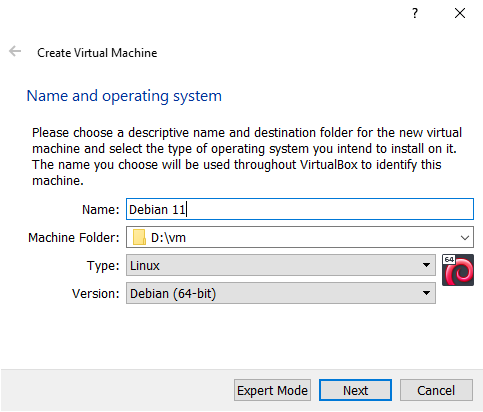
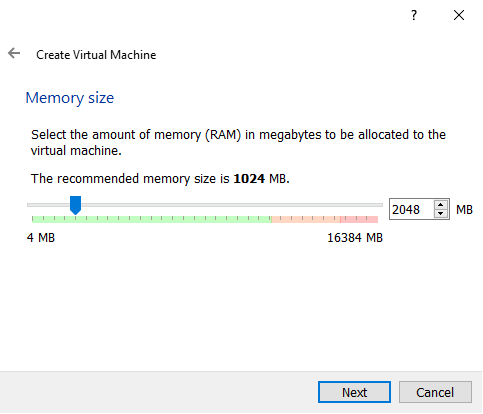
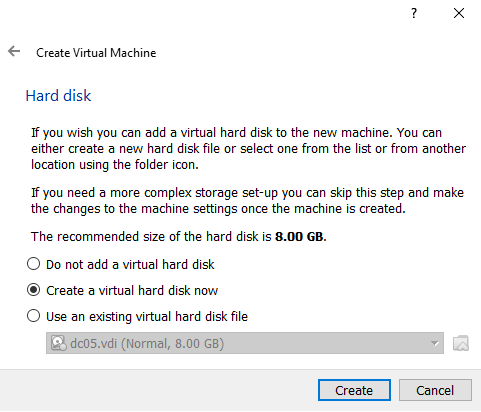
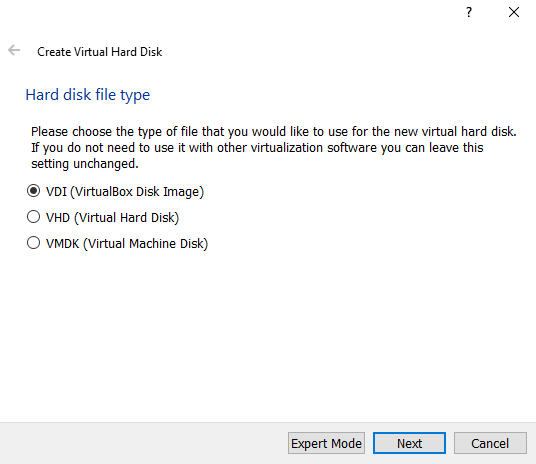
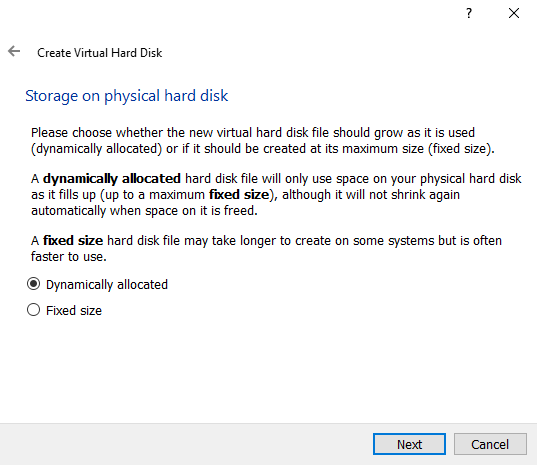
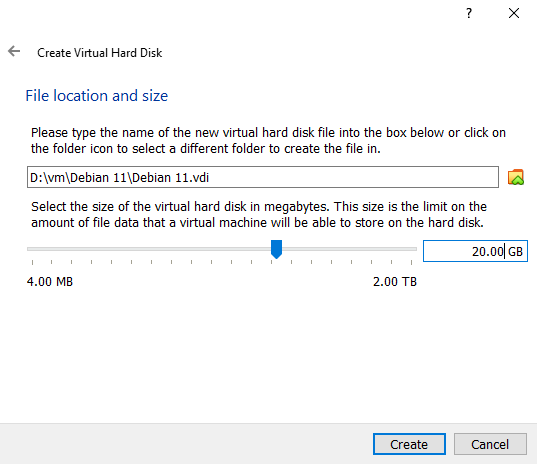
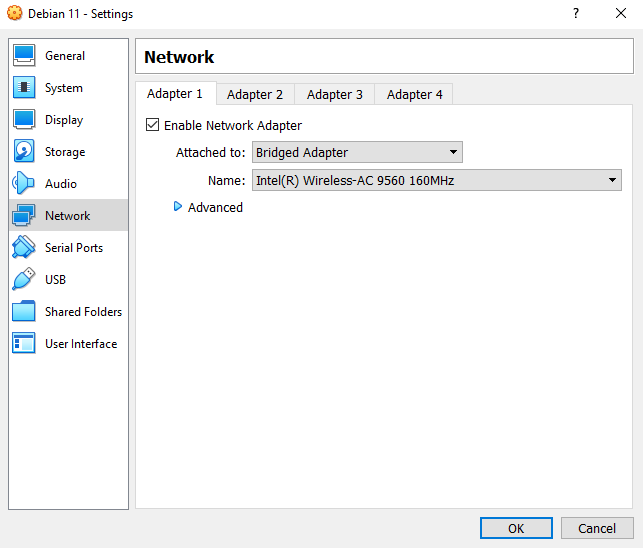
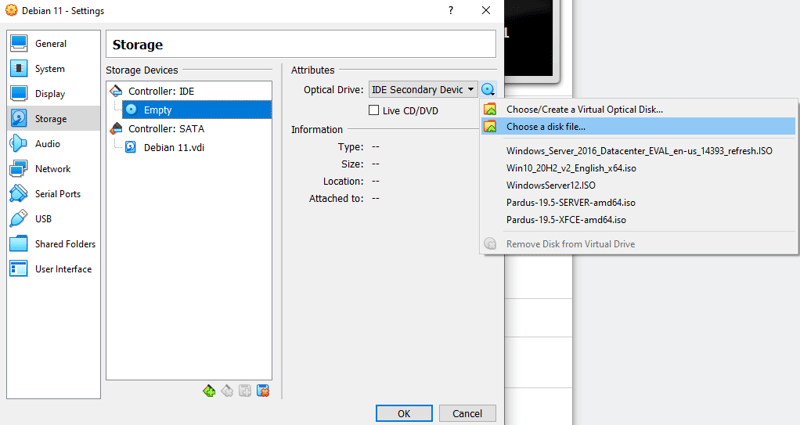

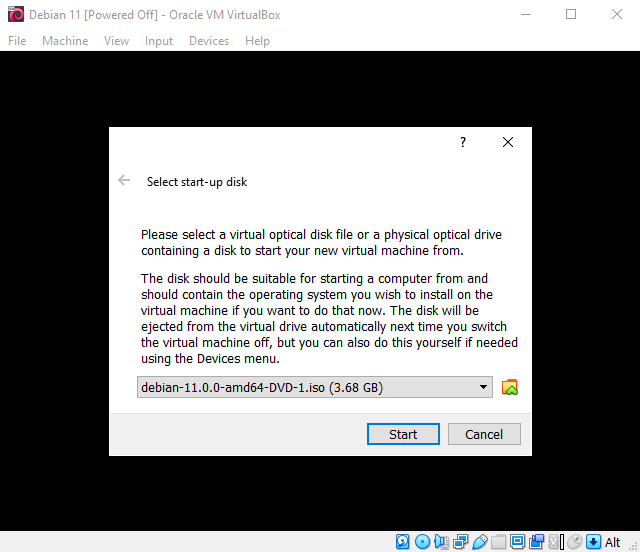
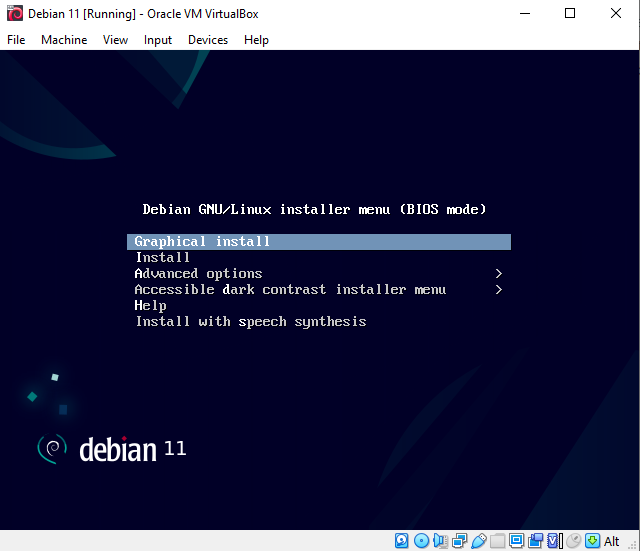
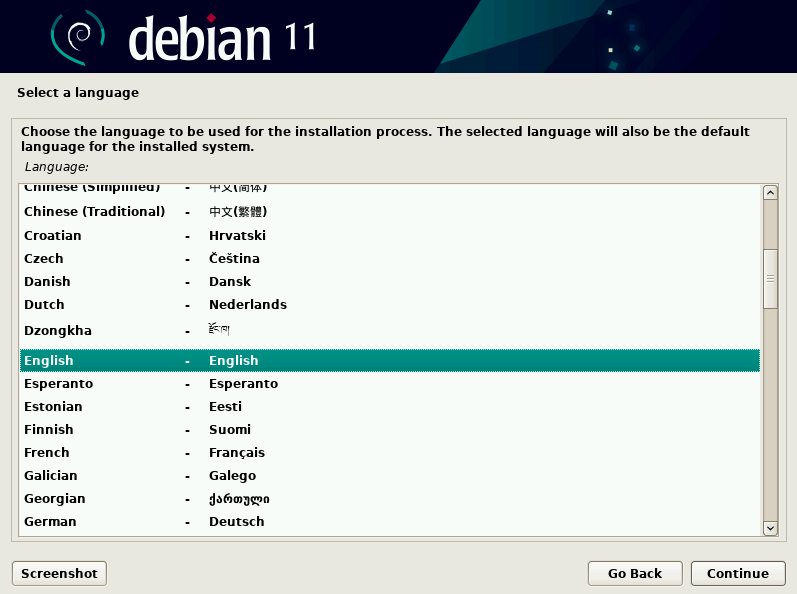
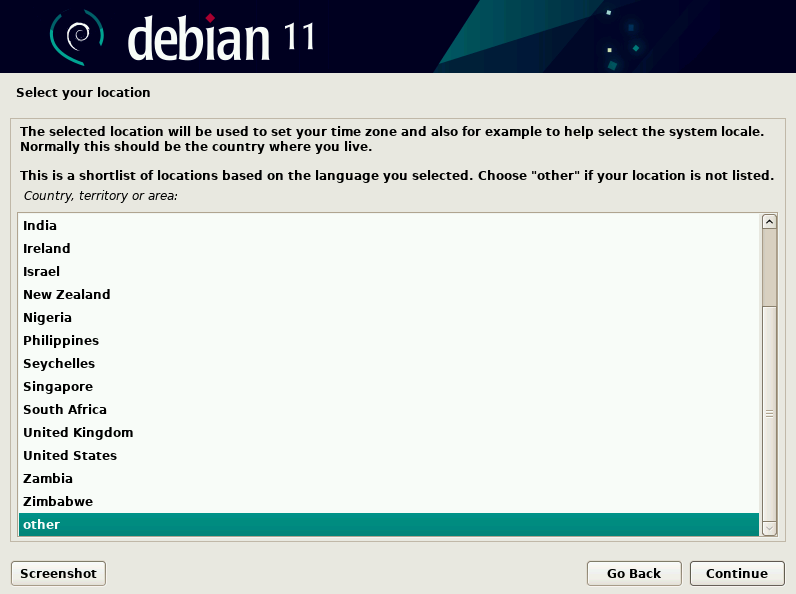
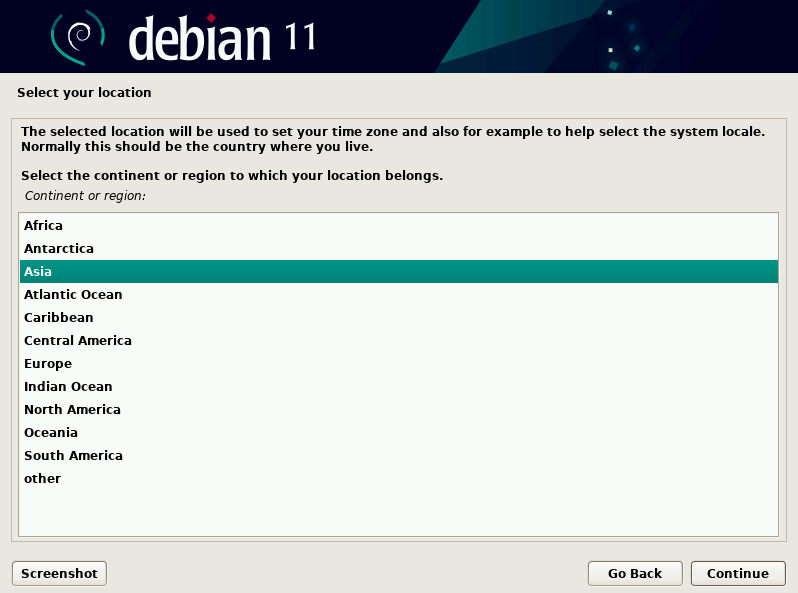
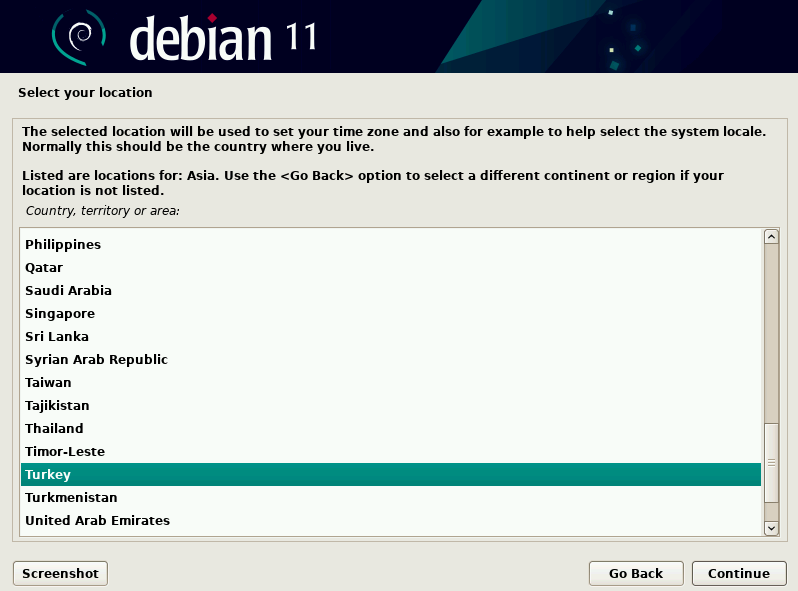

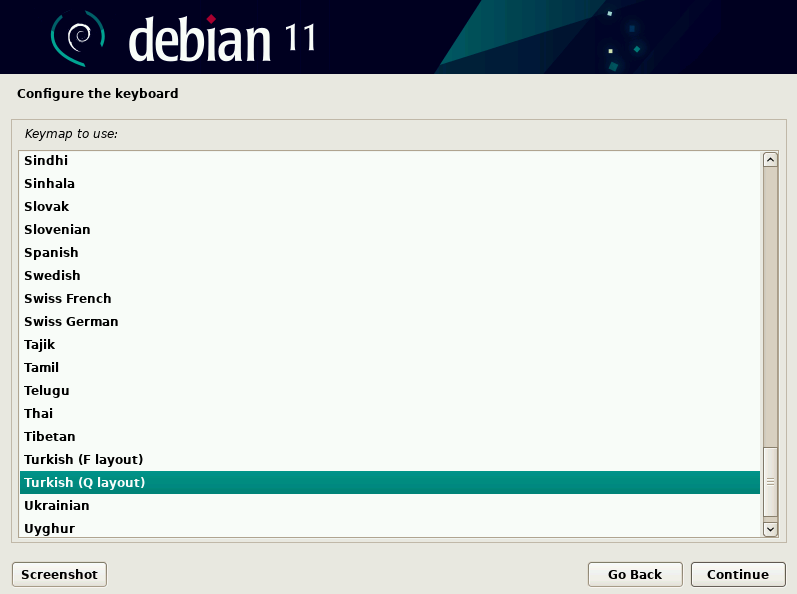
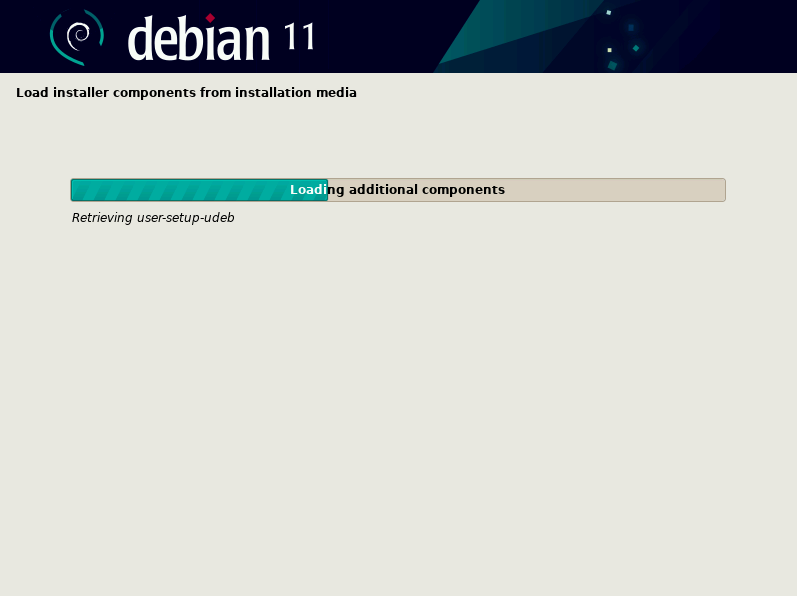
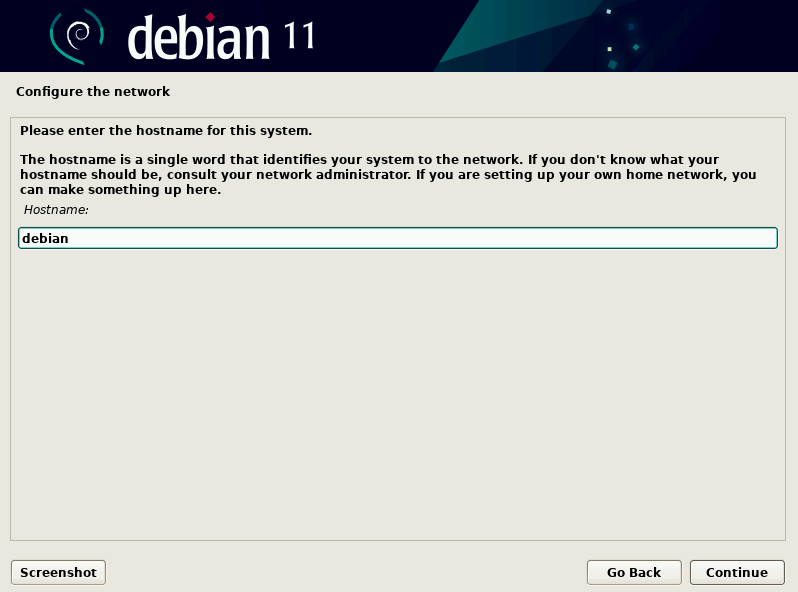
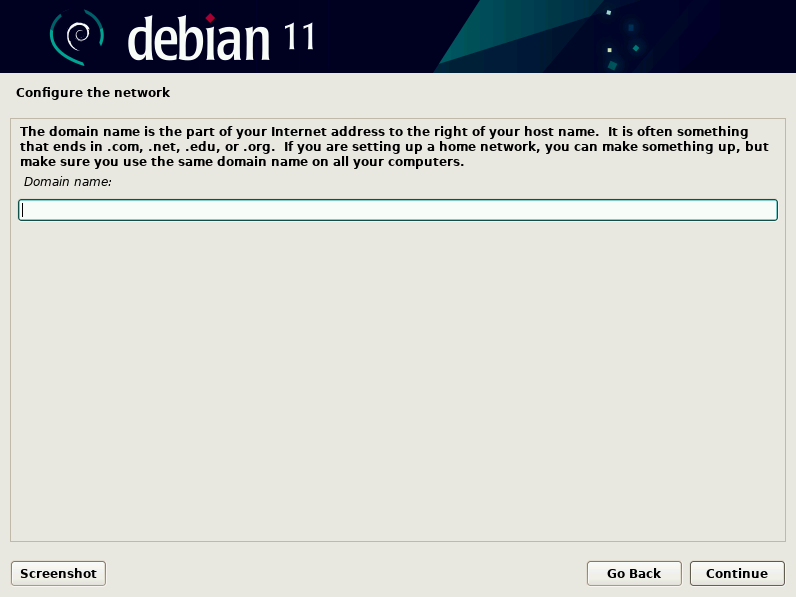
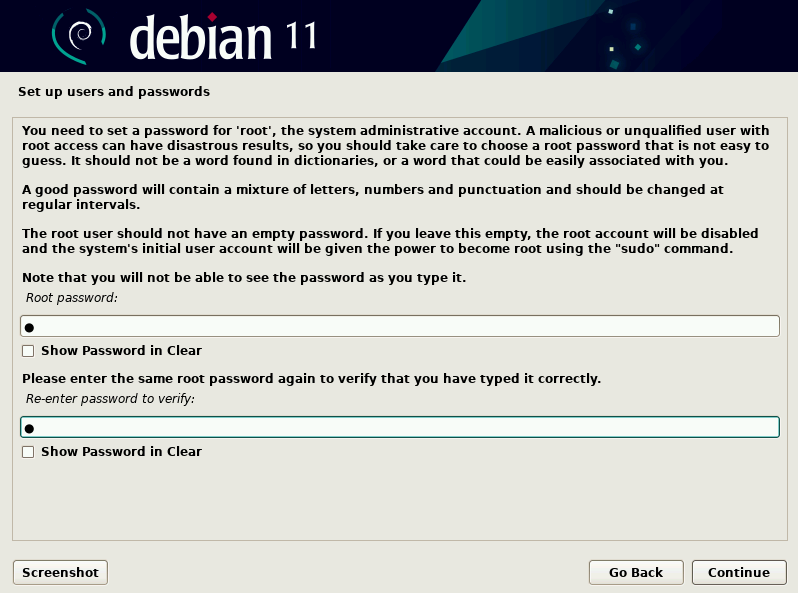
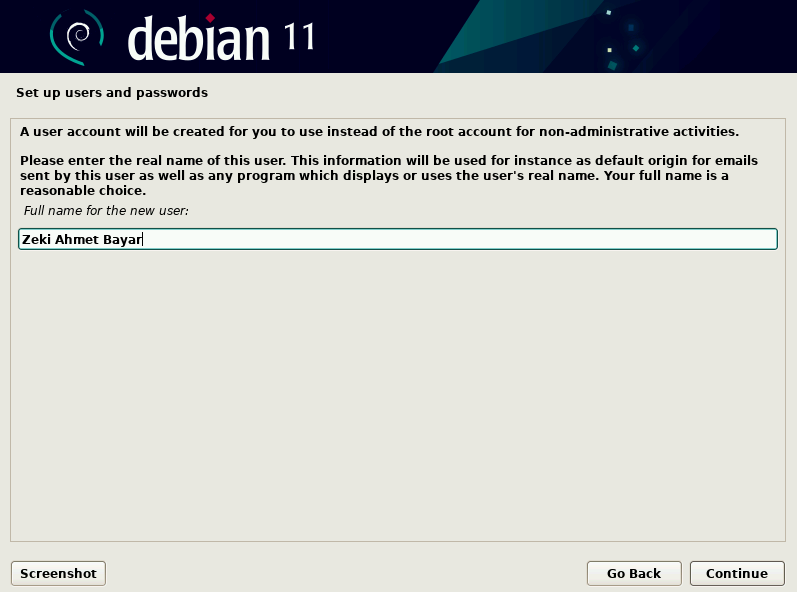
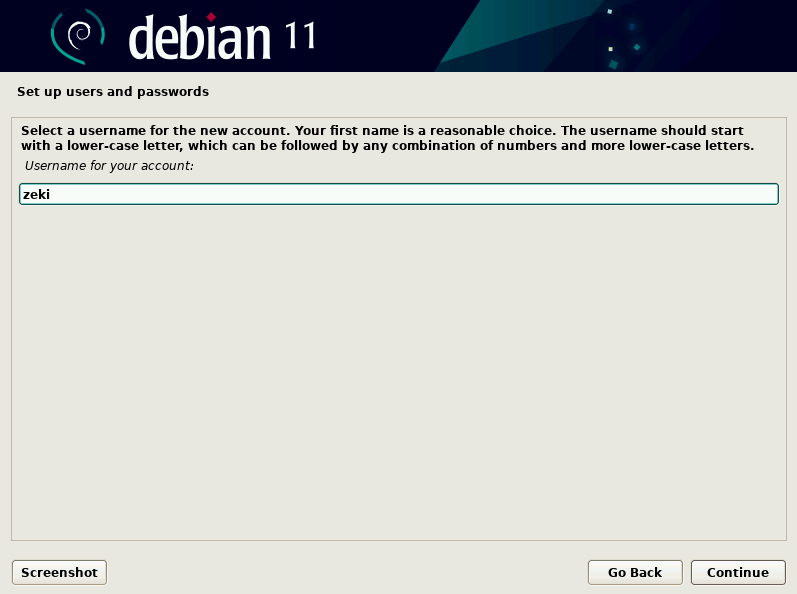
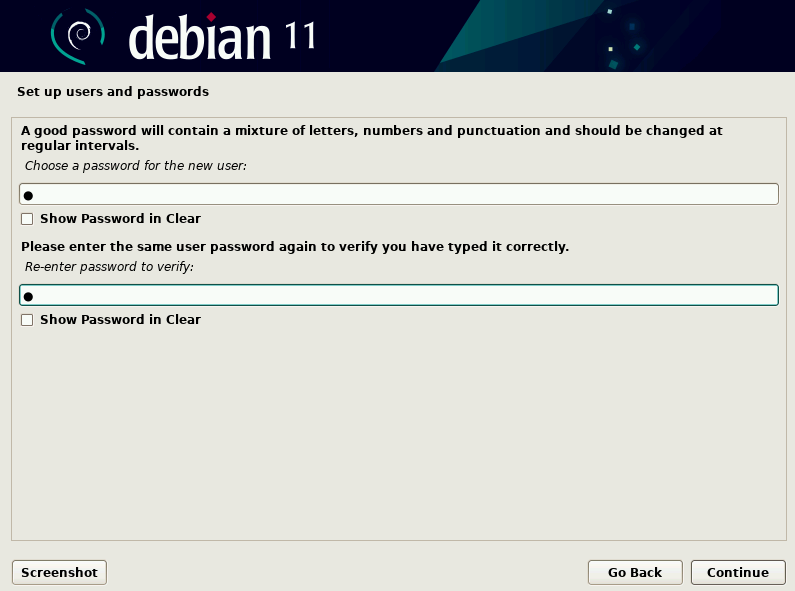
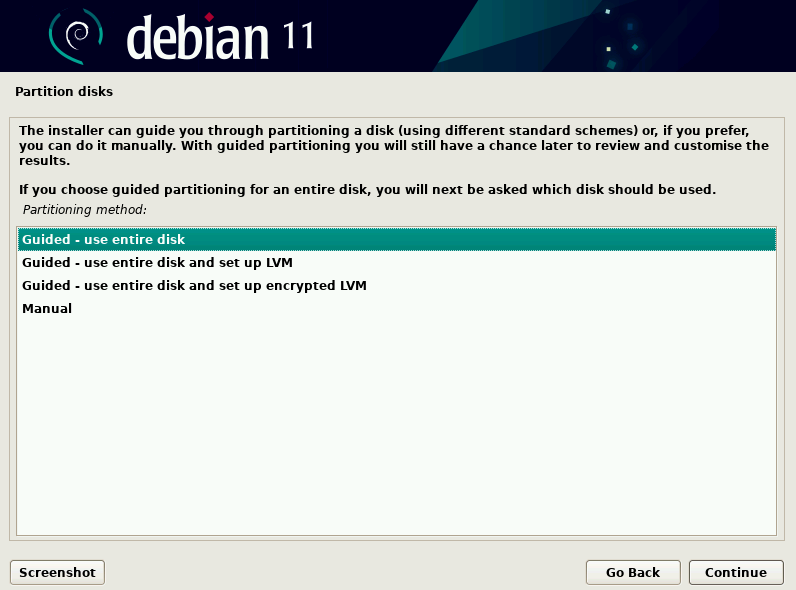
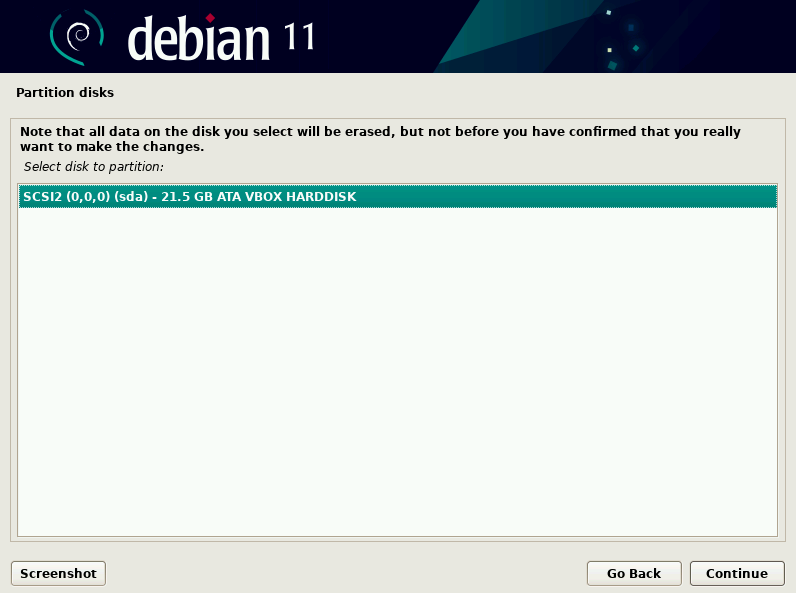
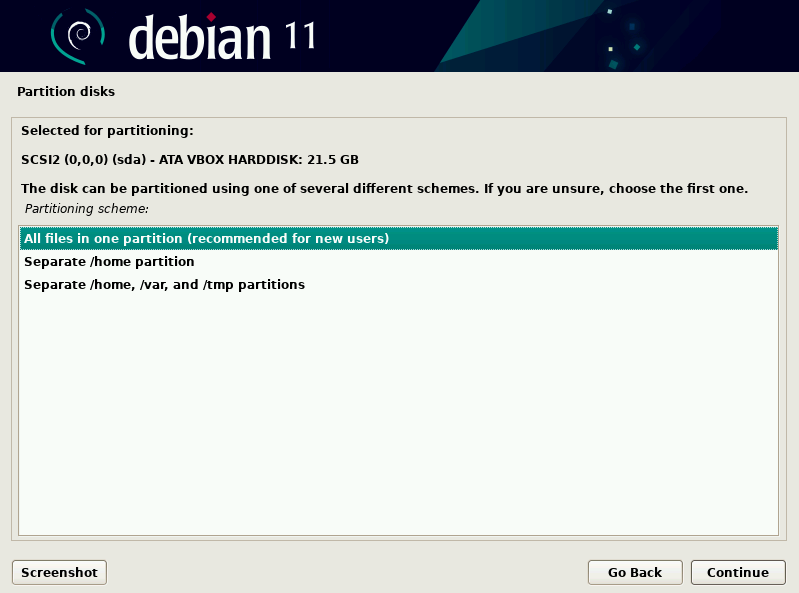
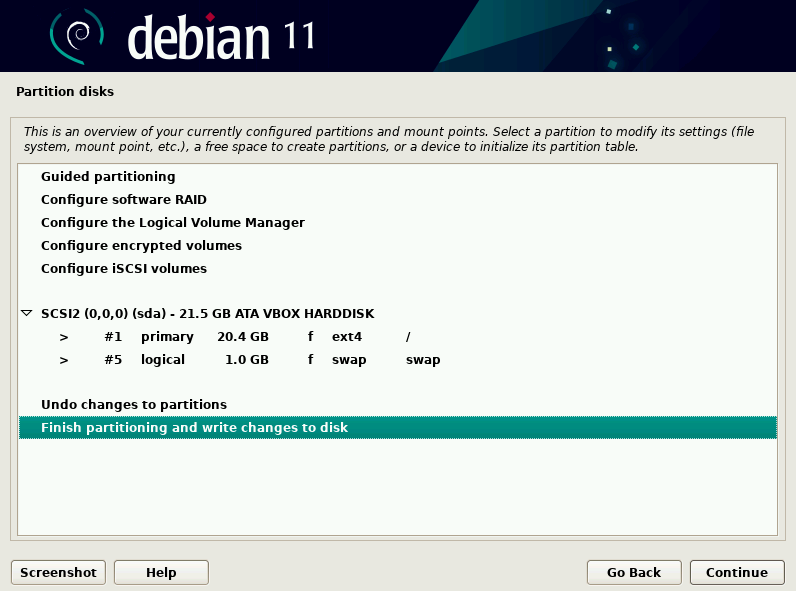
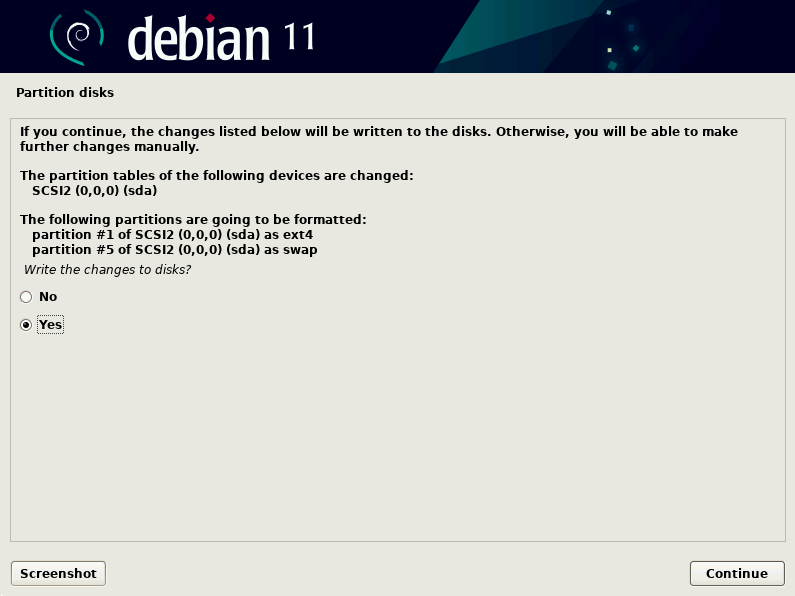
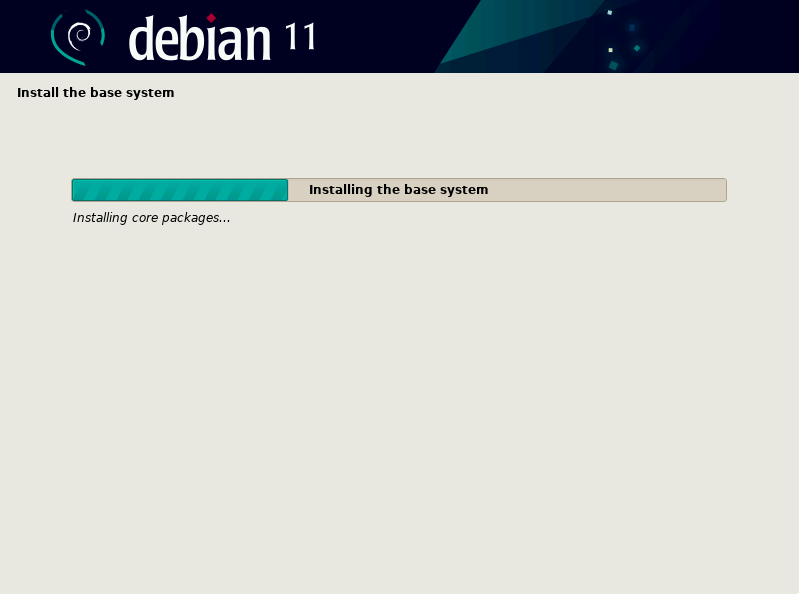

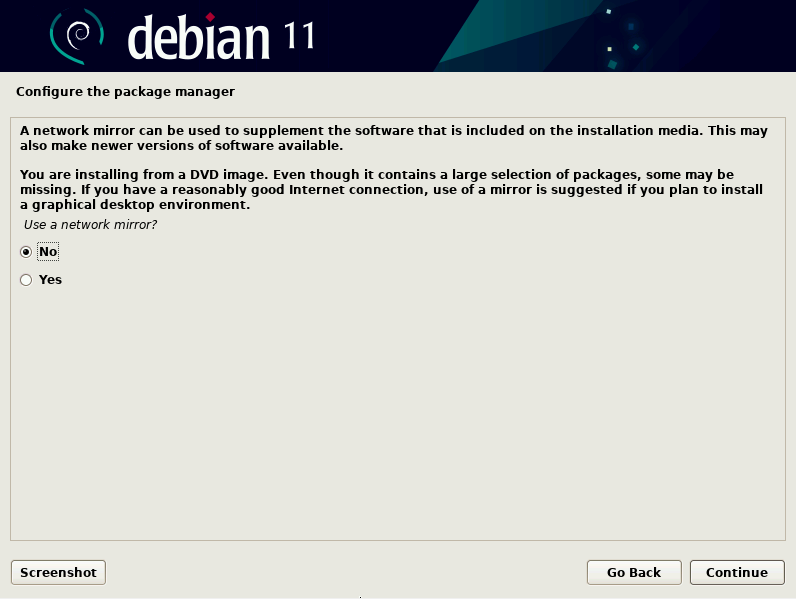
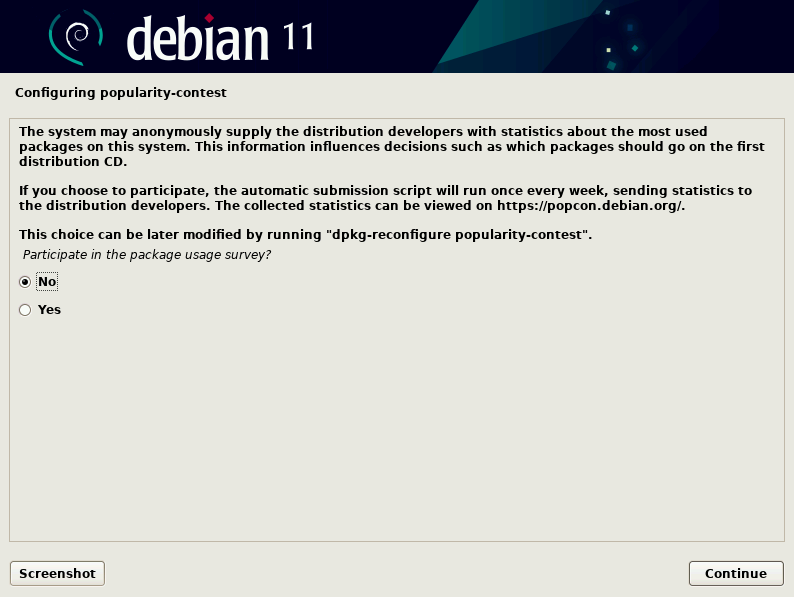
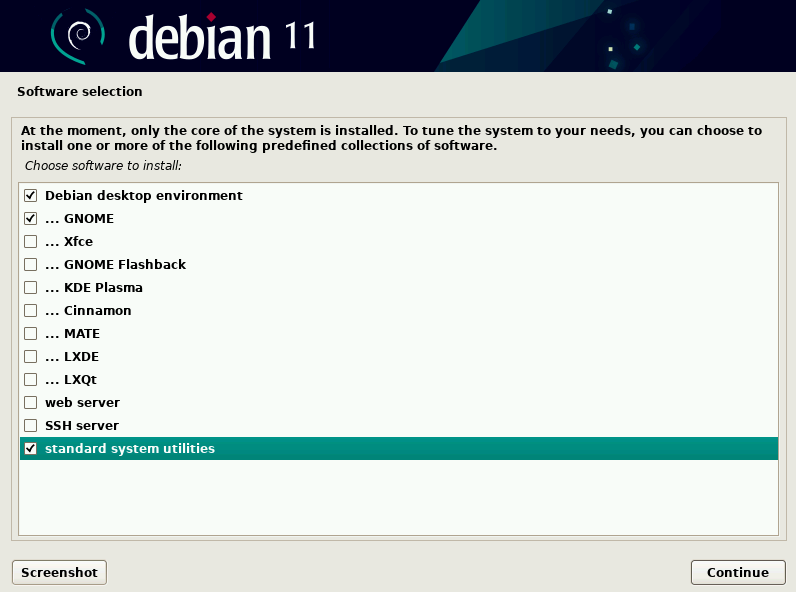
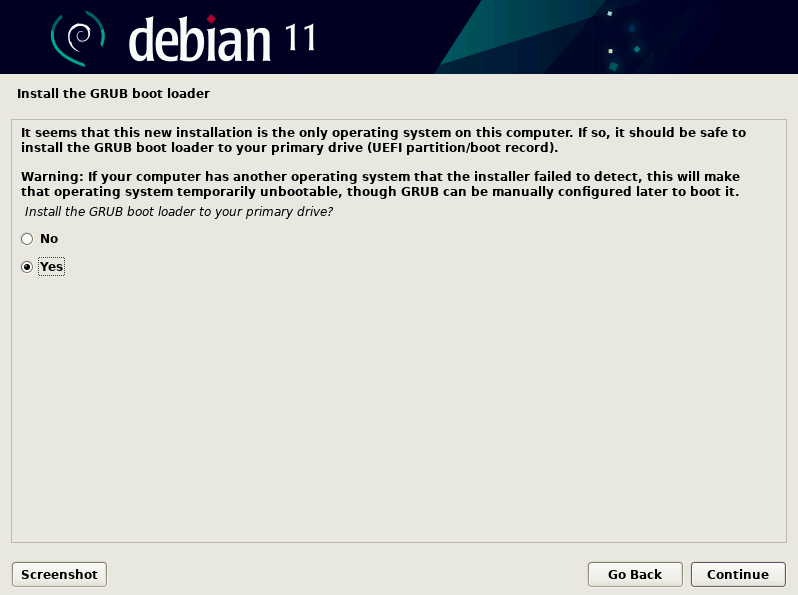
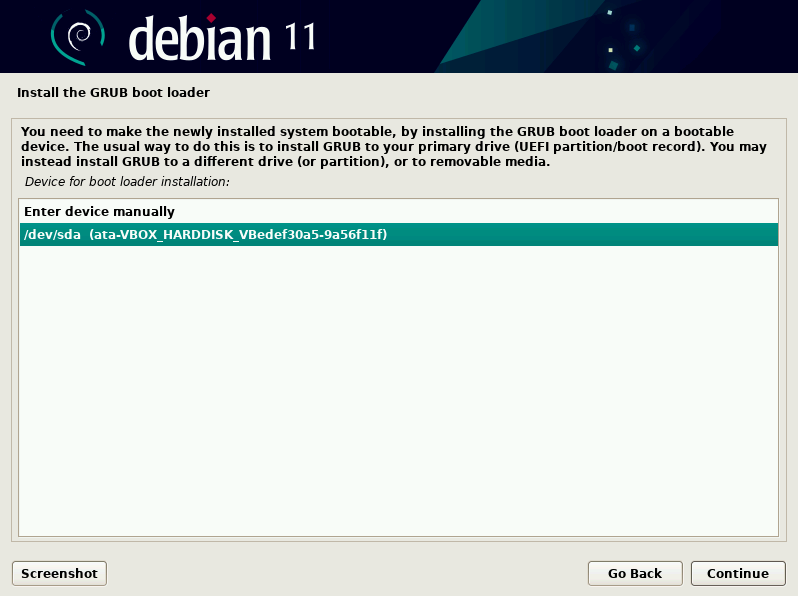
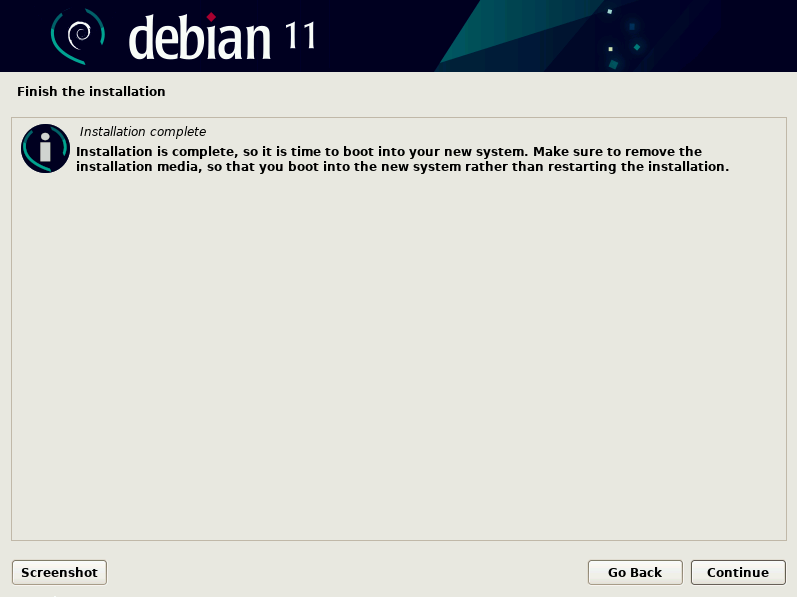
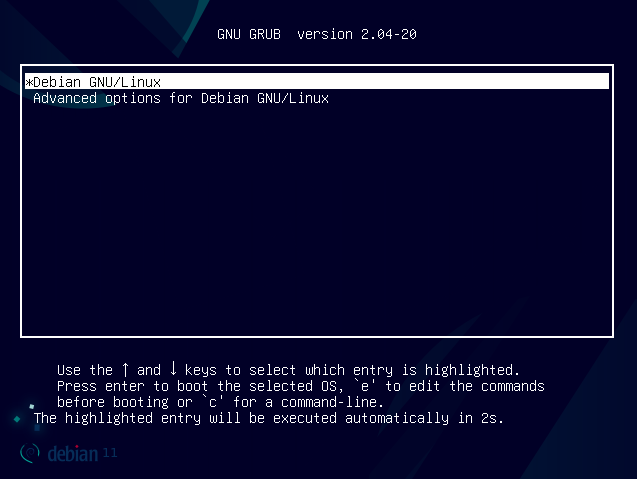
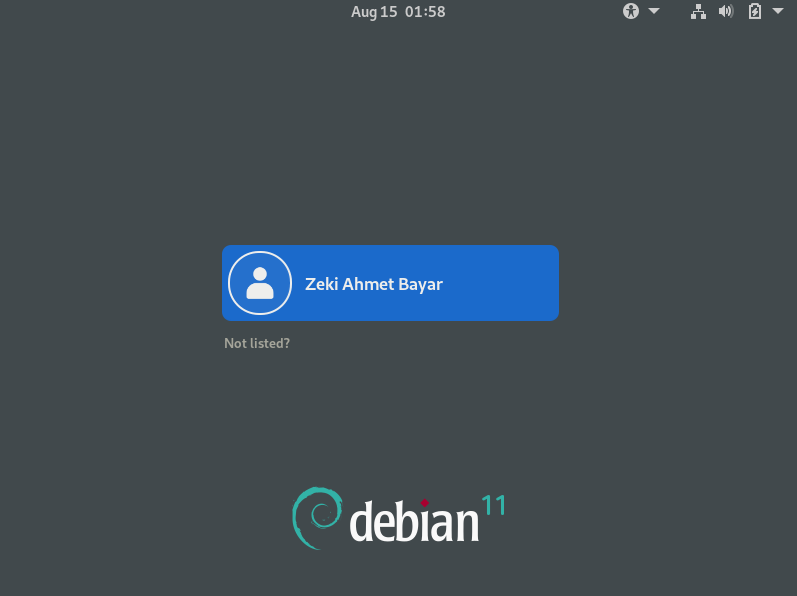
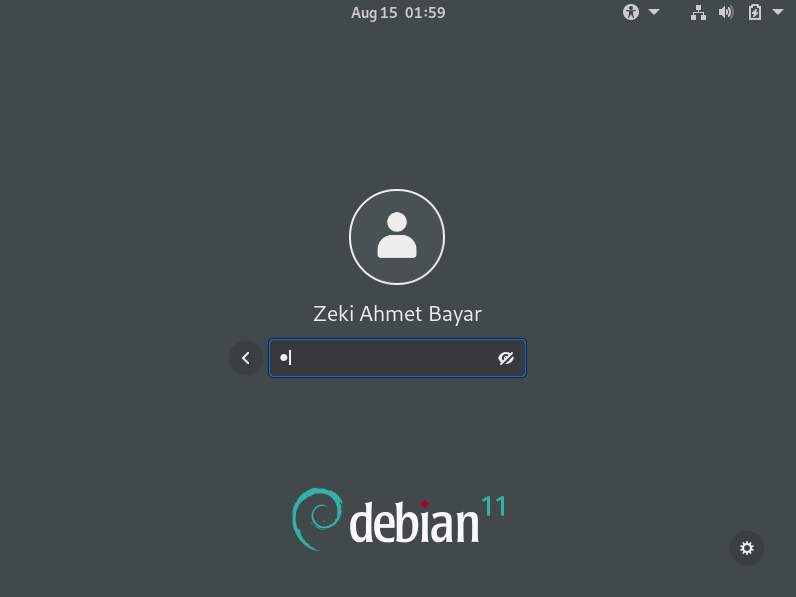
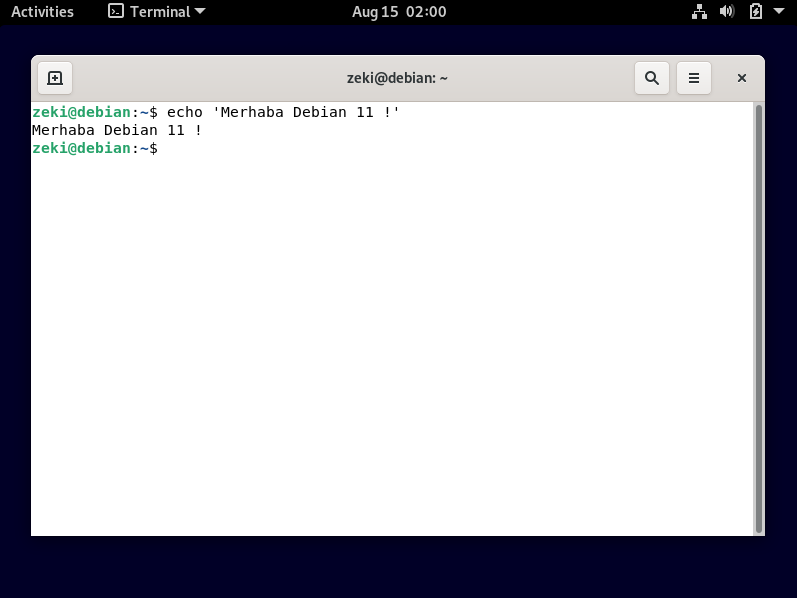
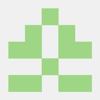




Top comments (3)
Hocam Teşekkürler sayenizde kurulumu gerçekleştirdim Gnu/Linux çok ilgimi çekiyor öğrenmek istiyorum açıkçası devam için ne önerirsiniz giriş için.
Selamlar, ilginiz ve yorumunuz için çok teşekkür ederim. Ekip olarak kaynak oluşturduğumuz docs.liman.dev/sistem-yonetimi/ adresinden Pardus Server kurulumu ile başlayıp, komut listemizden komut havuzunuzu genişletebilir, SSH bölümü ile de terminal pratiği yapabilirsiniz :) Giriş için oldukça uygun bir sıralama ve bilgi havuzuna sahip.
Dönütünüz için çok teşekkür ederim hemen başlıyorum.